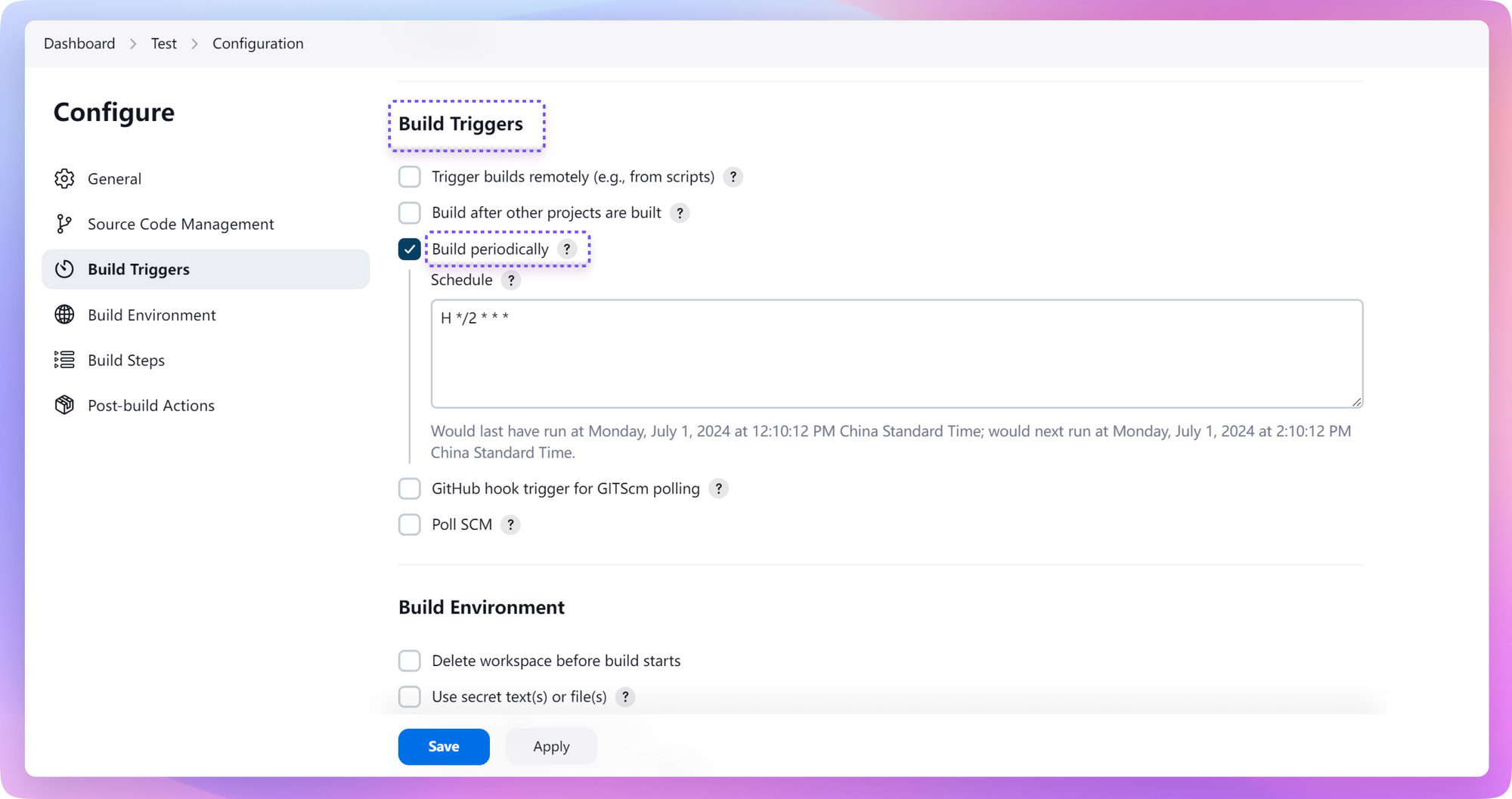与 Jenkins 集成
安装 Jenkins
Jenkins 是一款自动化构建工具,可以帮助开发人员在软件开发过程中自动化构建、测试和部署应用程序。以下是 Linux 系统中的安装方法:
- 添加 Jenkins GPG 公钥:
wget -q -O - https://pkg.jenkins.io/debian/jenkins.io.key | sudo apt-key add -
- 将 Jenkins 源添加到 APT 软件源列表中:
sudo sh -c 'echo deb http://pkg.jenkins.io/debian-stable binary/ > /etc/apt/sources.list.d/jenkins.list'
- 更新 APT 软件包列表:
sudo apt-get update
- 安装 Jenkins:
sudo apt-get install jenkins
- 启动 Jenkins 服务:
sudo systemctl start jenkins
安装完成后在 Web 浏览器中输入 http://localhost:8080 来访问 Jenkins 控制台。控制台提供了 Web 界面以便你管理和配置 Jenkins 服务。
如需了解更多有关于 Jenkins 的说明,请查看 Jenkins 官网。
配置 NodeJS 环境
运行 Apifox CLI 前需确保 Node.js 版本号 >= v14.20.1,因此需要先在 Jenkins 环境中配置 NodeJS 依赖。
更具体的操作步骤请参考这篇最佳实践:如何将 Apifox 的自动化测试与 Jenkins 集成?
1、打开 Jenkins 插件管理中找到 NodeJS 插件,安装并重启。
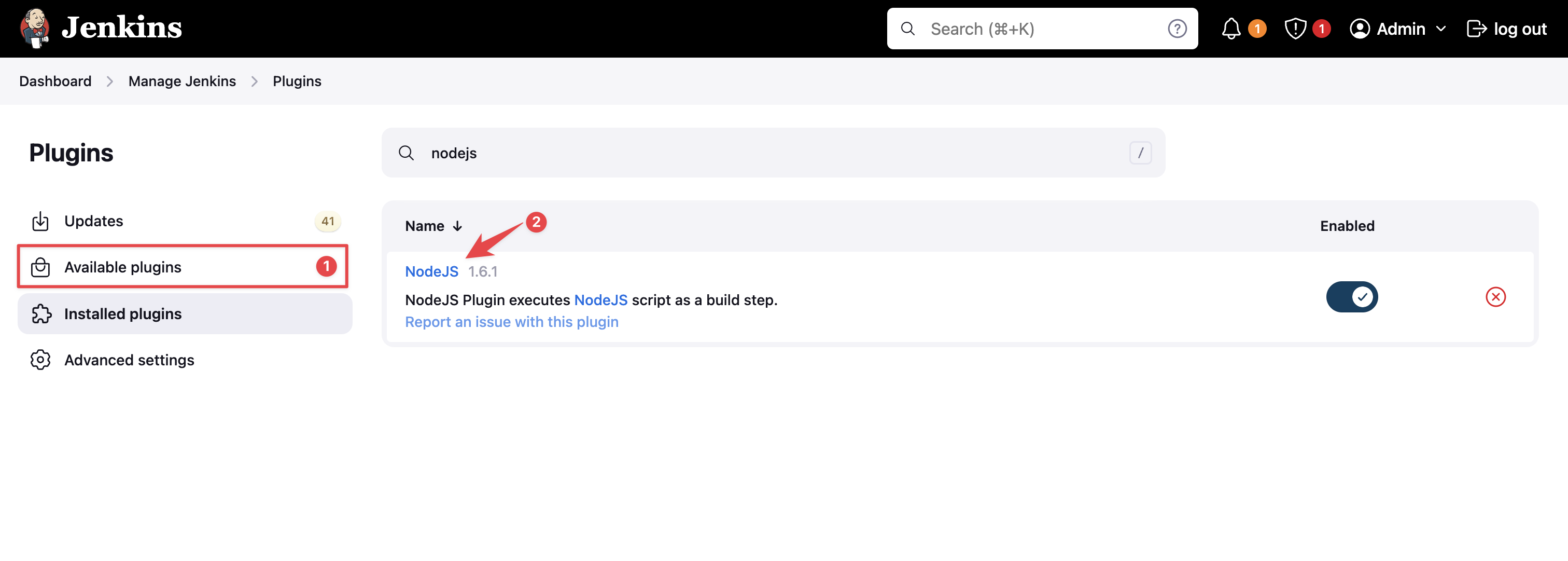
2、在全局工具配置中新建 NodeJS,填写 NodeJS 别名(比如 nodejs18)、版本号(需 >= v14.20.1)和包名 apifox-cli。
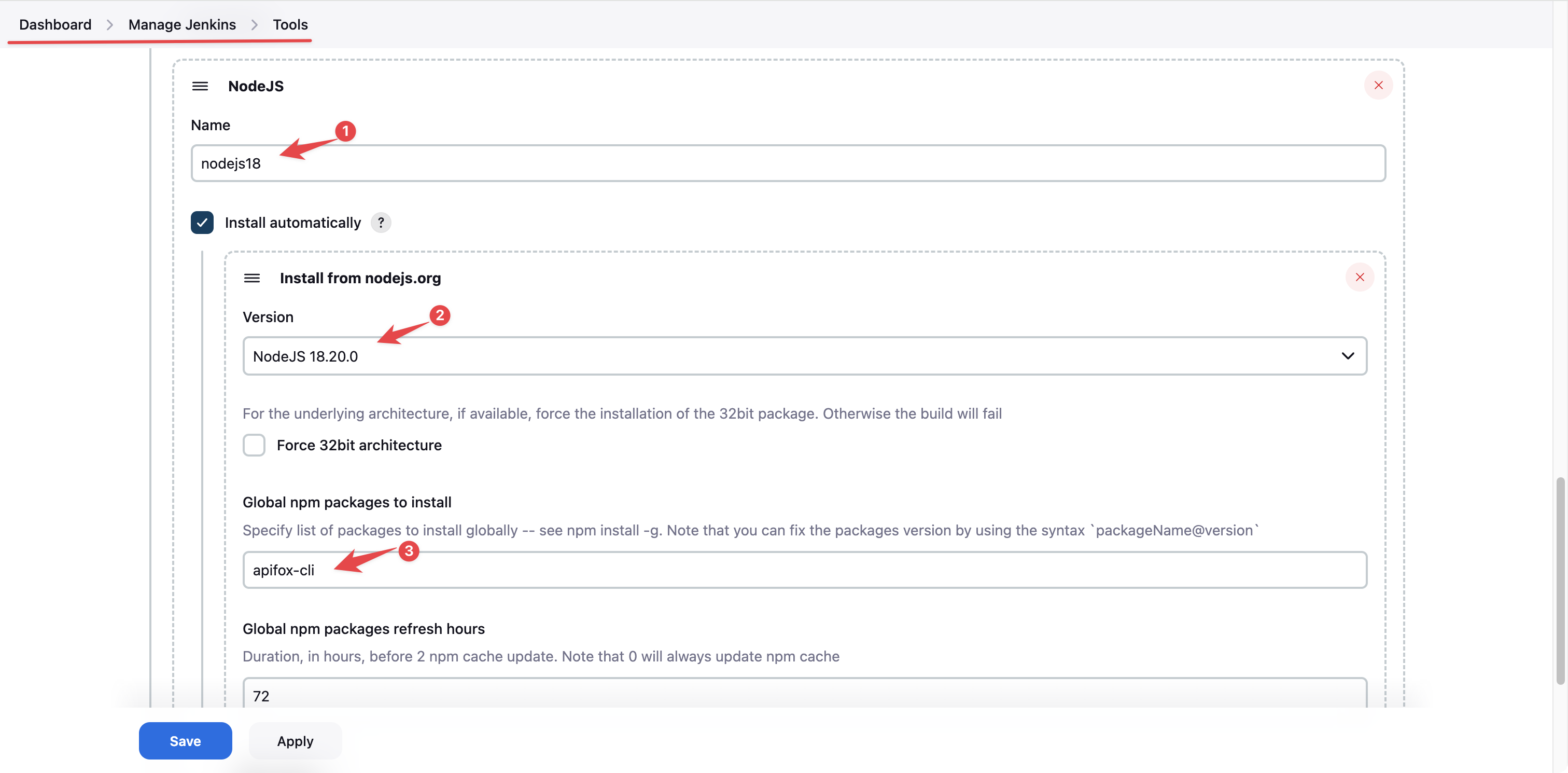
若 Jenkins 宿主机已经安装好 Apifox-CLI,希望直接在 Node 环境运行任务,那么可以参考下图的 Node 配置并填写宿主机的 Node 路径。
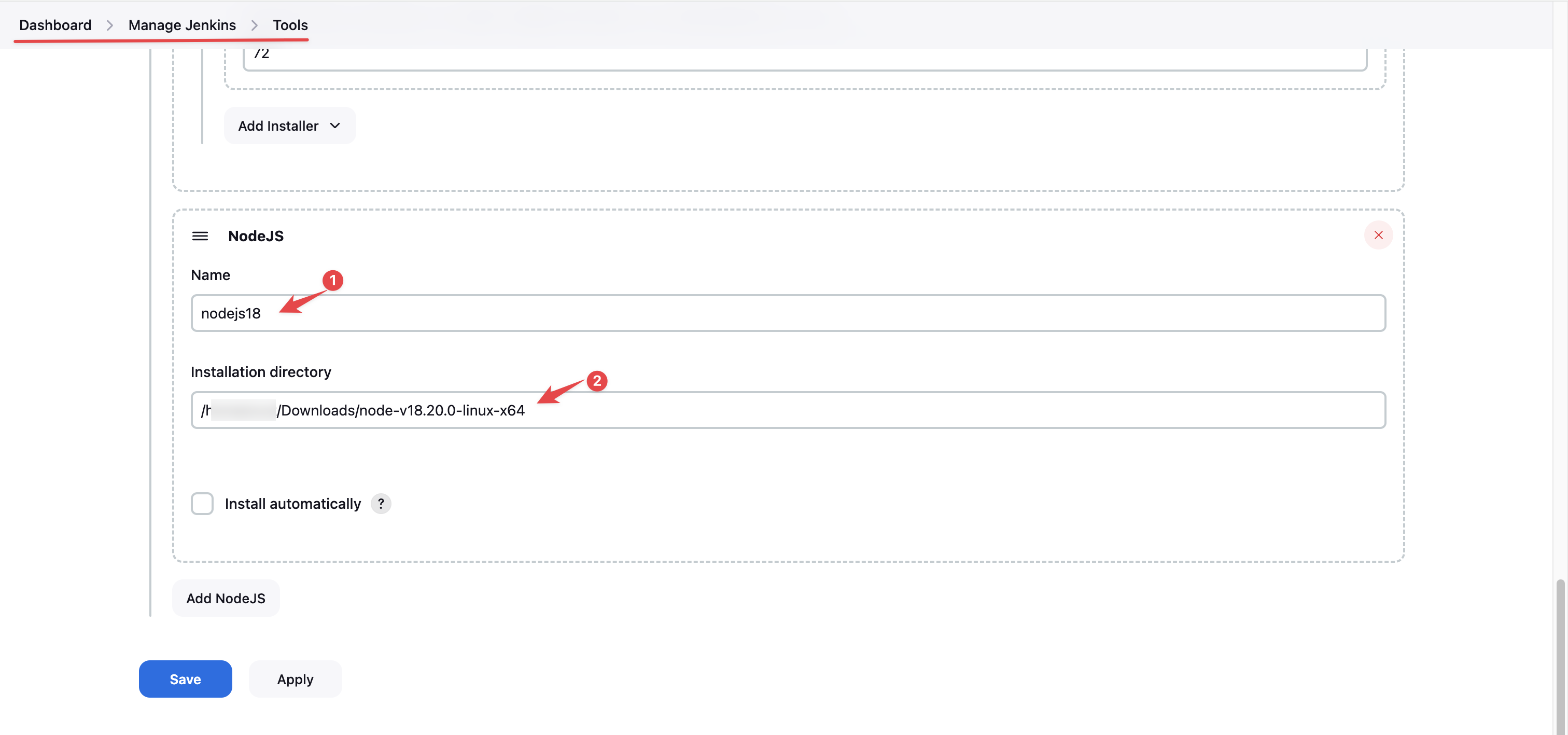
你可以通过以下两种方式在 Jenkins 中触发 Apifox 自动化测试。
- 在可视化流水线中添加配置(Freestyle Project)
- 将嵌入式代码集成至流水线(Pipeline)
运行 CLI 命令
可视化配置流水线
打开 Apifox,在持续集成详情页中获取 CLI 命令。若 Jenkins 环境具备联网条件,可以选择使用「实时运行在线数据」命令;如果不具备联网条件,那么需要先导出 CLI 的 json 数据文件至环境中,再通过 CLI 执行。
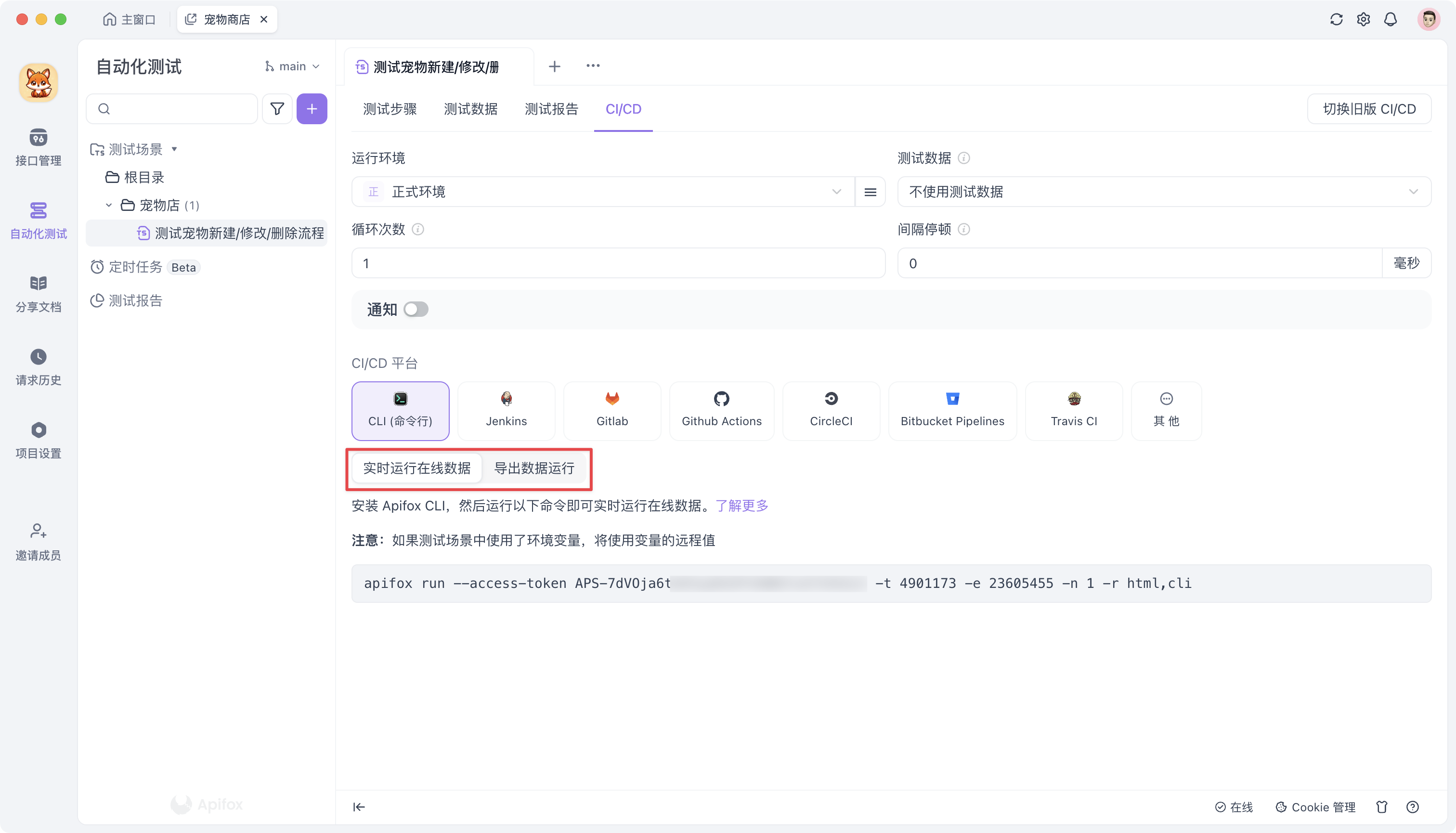
在项目配置页面,找到“构建环境(Build Environment)”选项,勾选“Provide Node & npm bin/ folder to PATH”,并选择你在“全局工具配置(Tools)”中设置的 NodeJS 版本(如 nodejs18)。
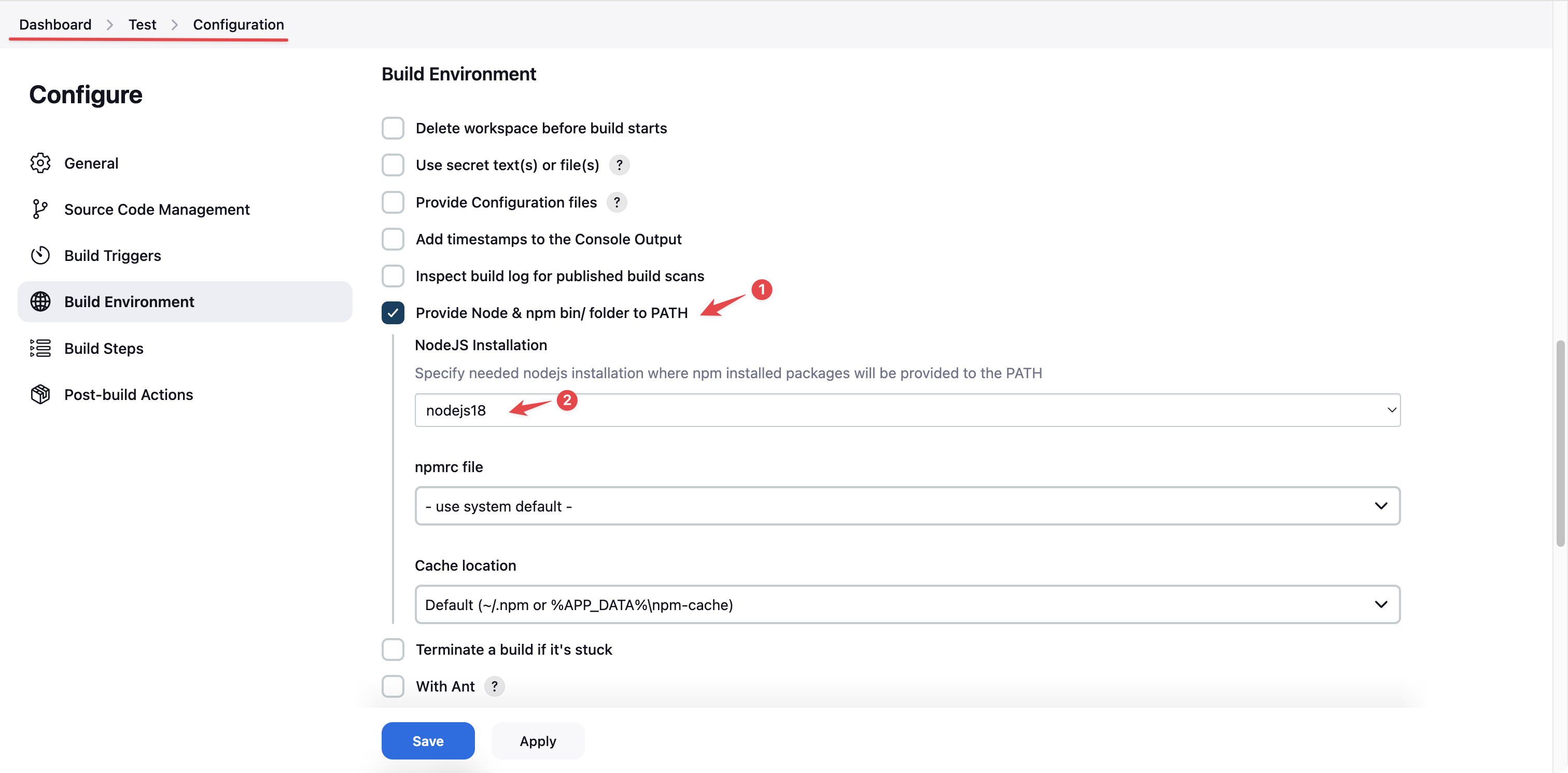
构建环境设置好以后,找到“构建步骤(Build Steps)”选项,点击“添加构建步骤(Add build step)”,选择“Execute Shell”(如果是 Windows 系统,选择“Execute Windows Batch Command”)。
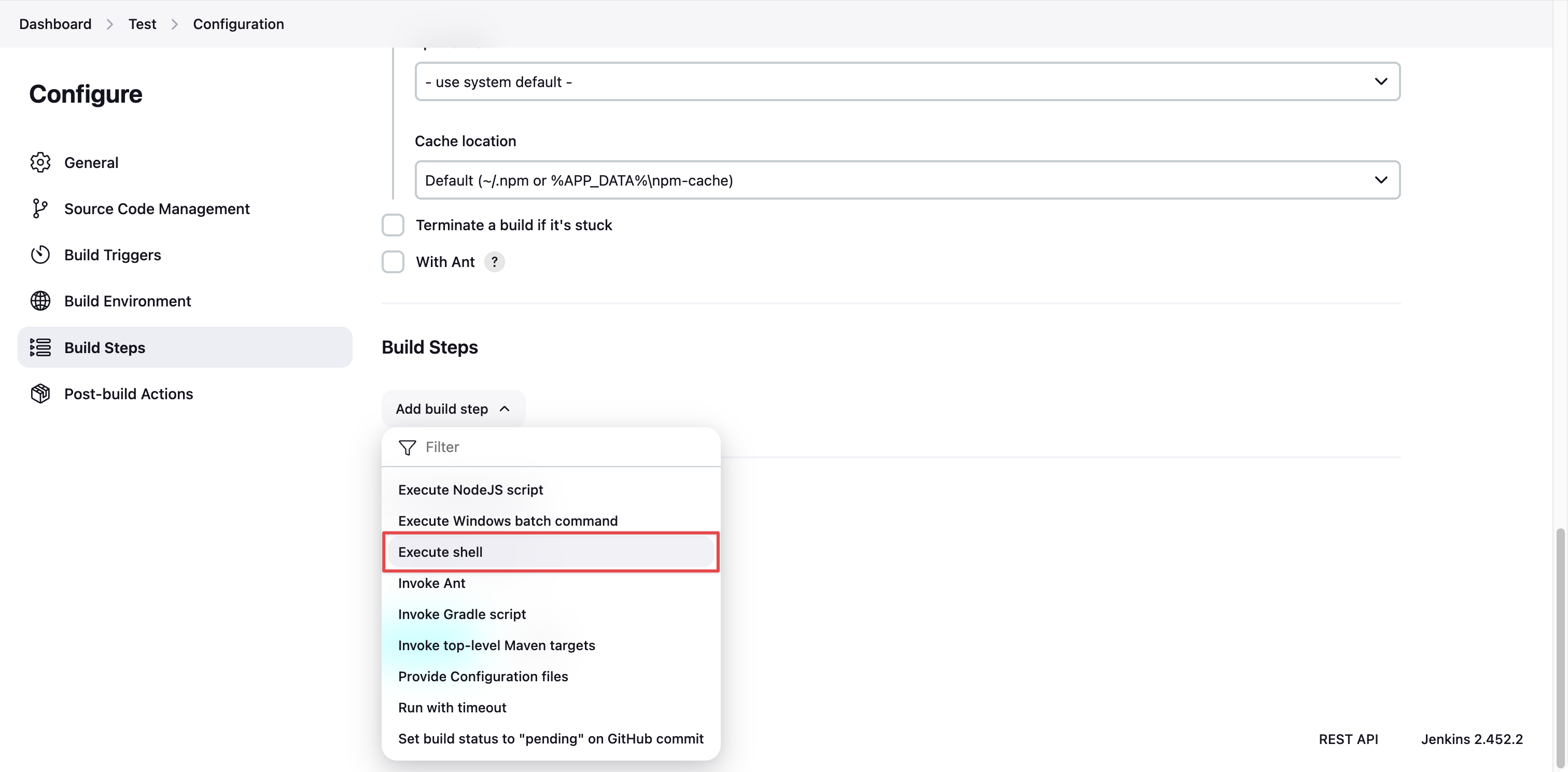
在“命令”输入框中粘贴 Apifox CLI 命令并保存。
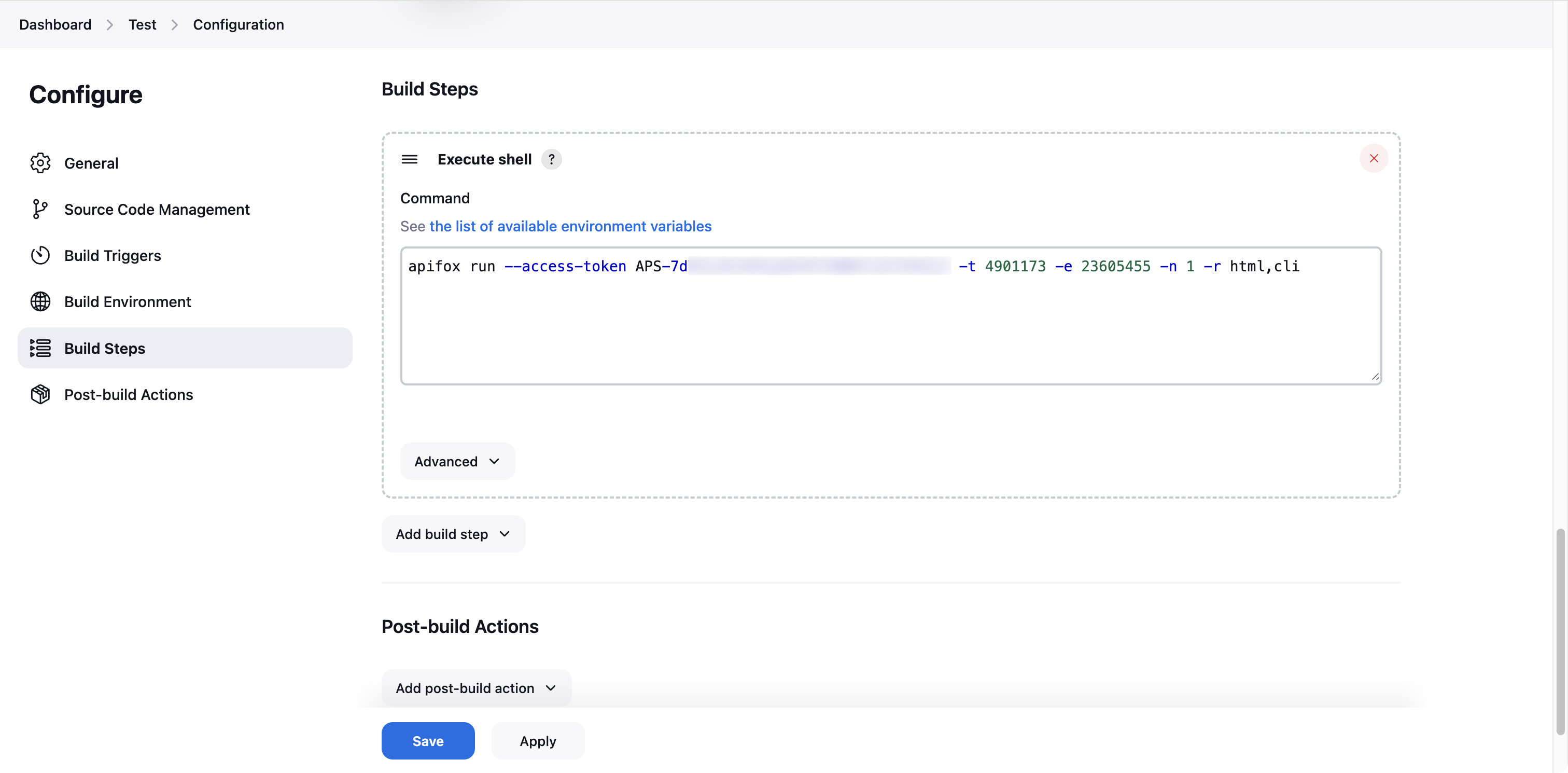
在项目中点击“Build Now(立即构建)”即可运行。
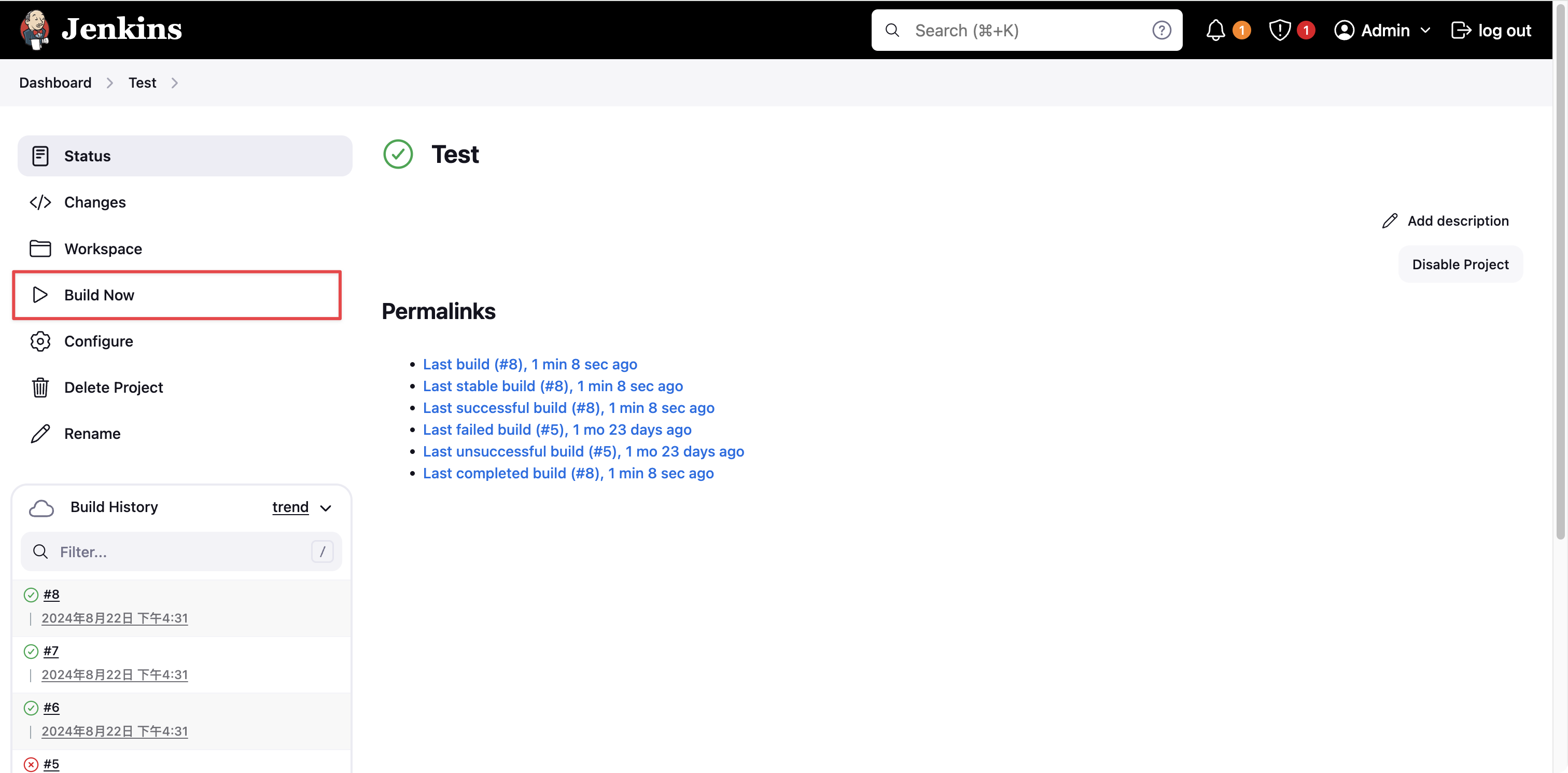
将嵌入式代码集成至流水线
轻点「CI/CD」 Tab 页并获取嵌入代码,将它粘贴至 Jenkins 的配置文件中。
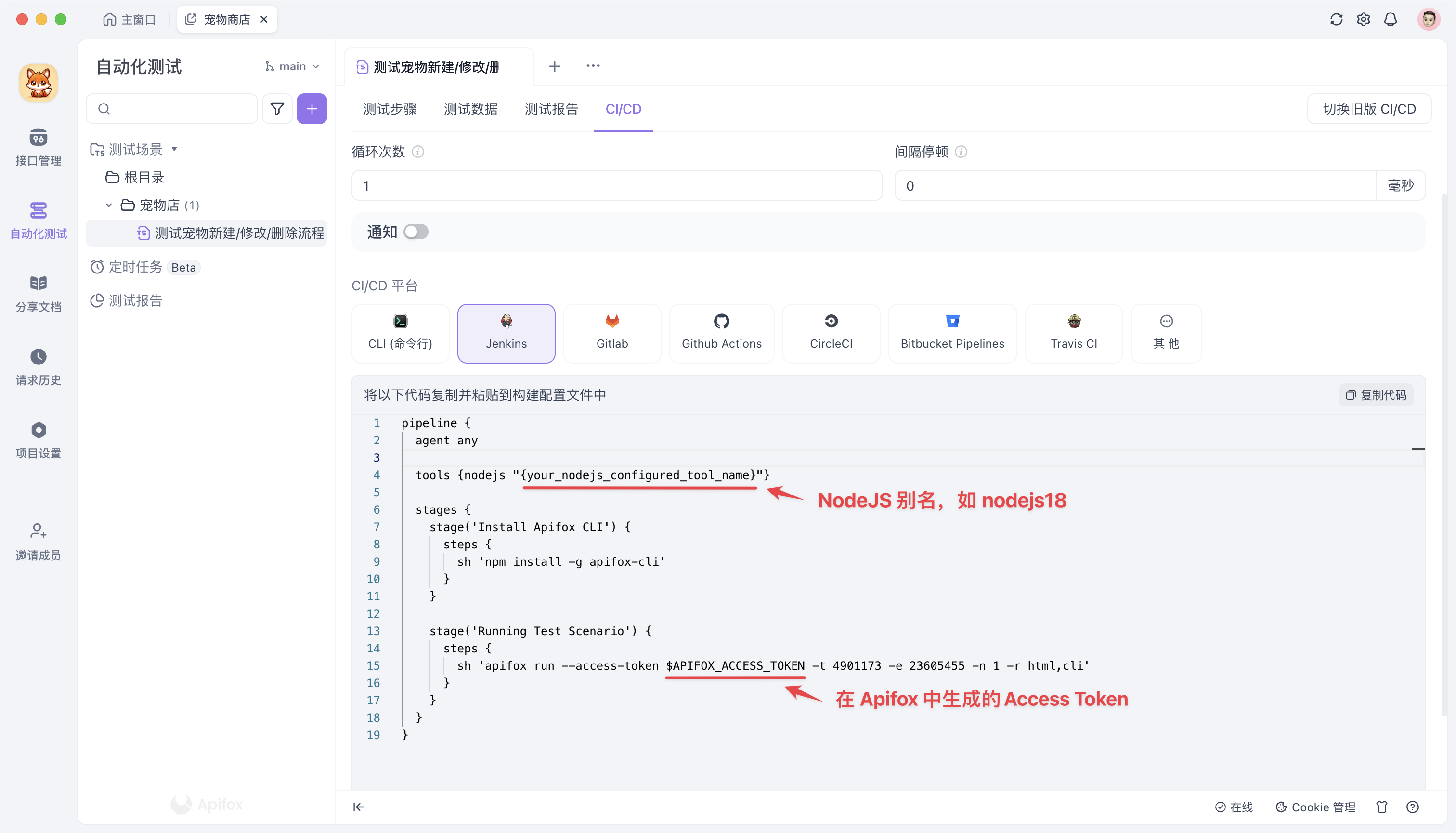
将代码直接粘贴至 Jenkins 流水线配置中,即可嵌入至已有的持续集成工作流。
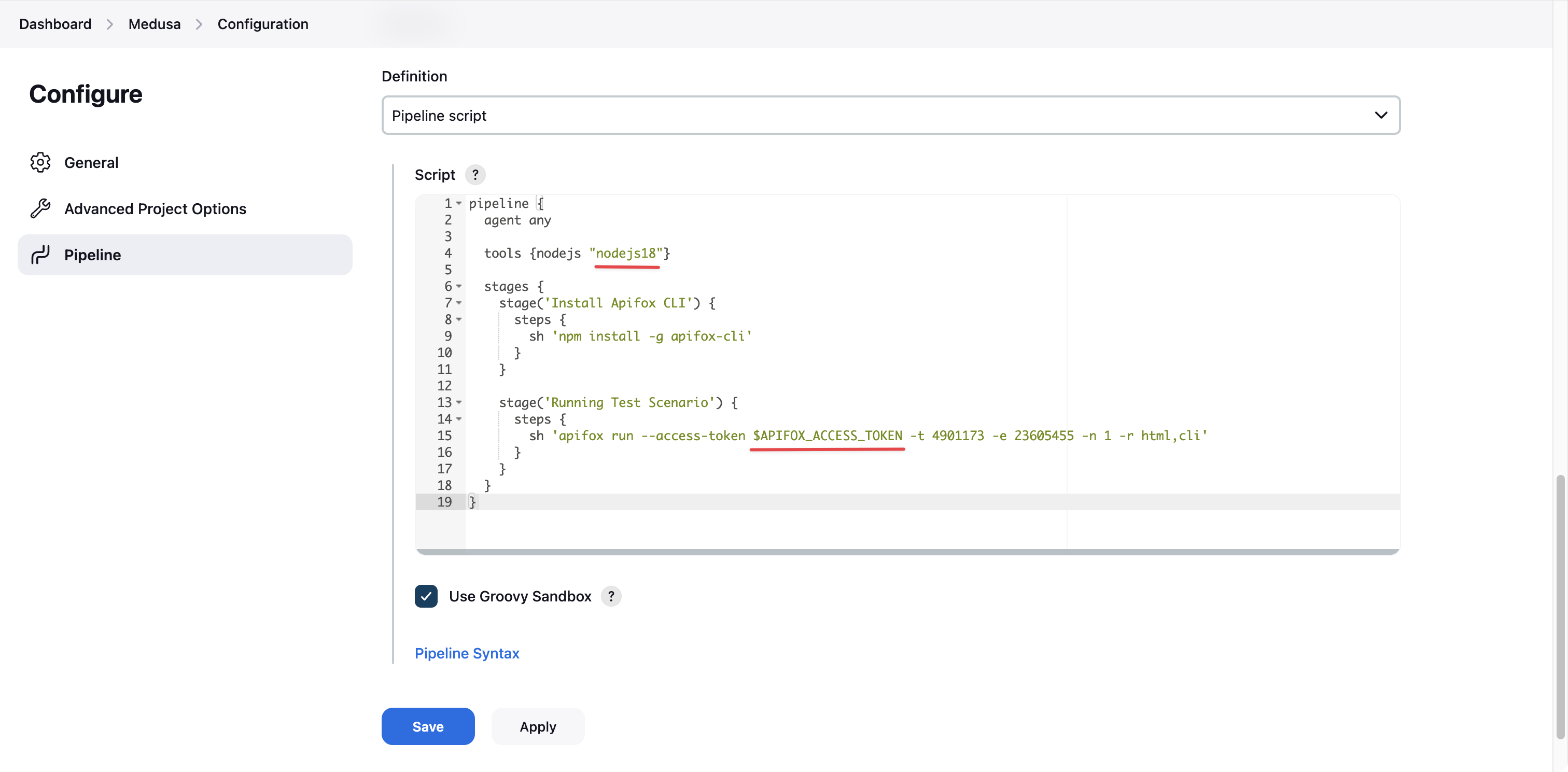
这里的nodejs18就是上文中设置的 NodeJS 别名,请填写你的实际别名。并且,请确保在代码中将变量$APIFOX_ACCESS_TOKEN替换为你实际可用的 Access Token。你也可以在 Jenkins 的「Dashboard -> Manage Jenkins -> System」中添加一个名为APIFOX_ACCESS_TOKEN的环境变量,并将其值设置为你的 Access Token。这样,在执行流水线时,系统将能够读取到你的 Access Token。
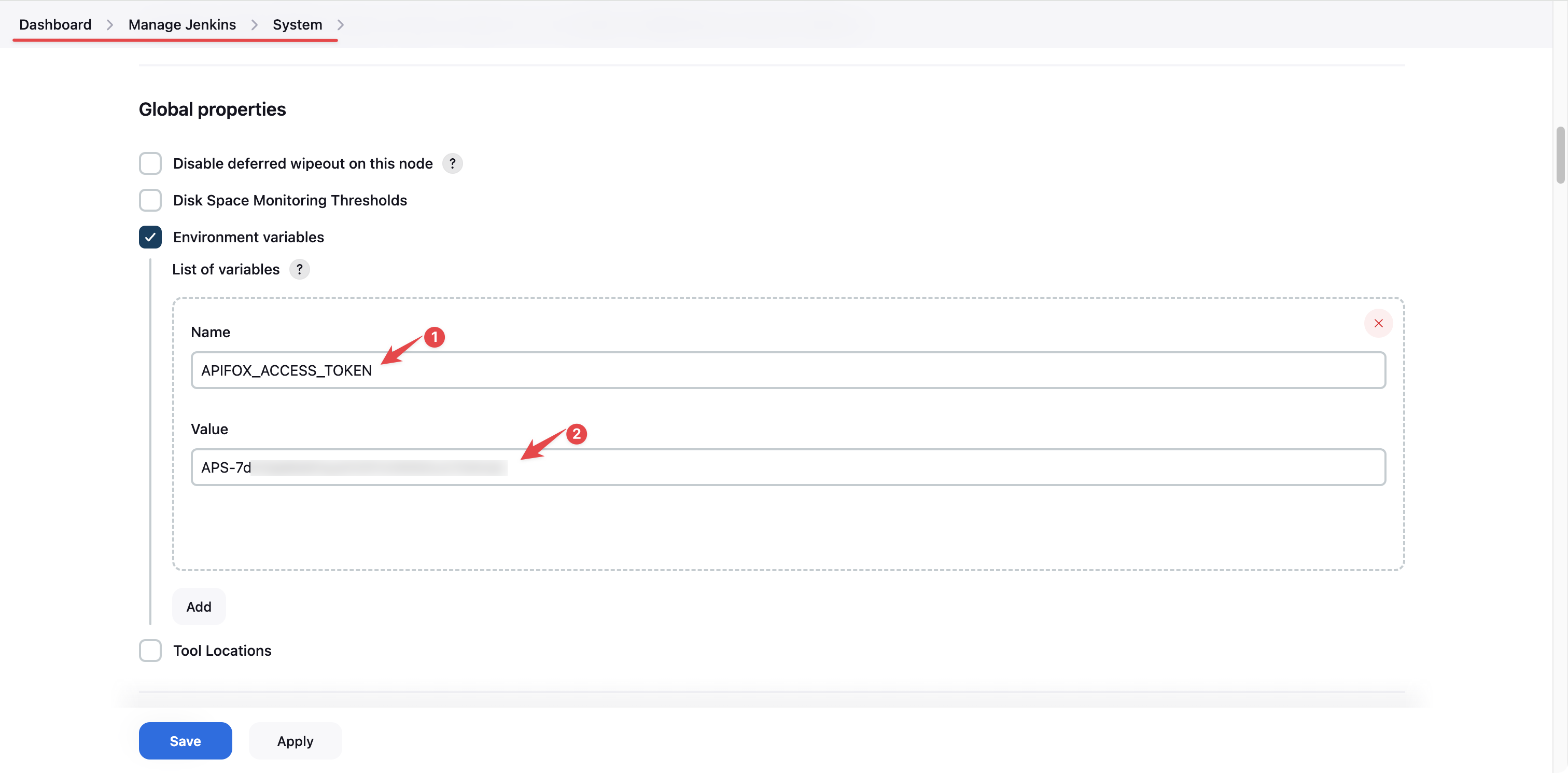
上述的代码也可以简化成下面这样的,把安装 Apifox CLI 的脚本去掉,这样就不需要每次执行构建任务时都安装一遍apifox-cli,从而减少构建时间和资源消耗。这是因为预先在“全局工具配置(Tools)”中设置了 NodeJS 和全局 npm 包(也就是 apifox-cli),它确保了在构建过程中可以直接使用已安装的工具。
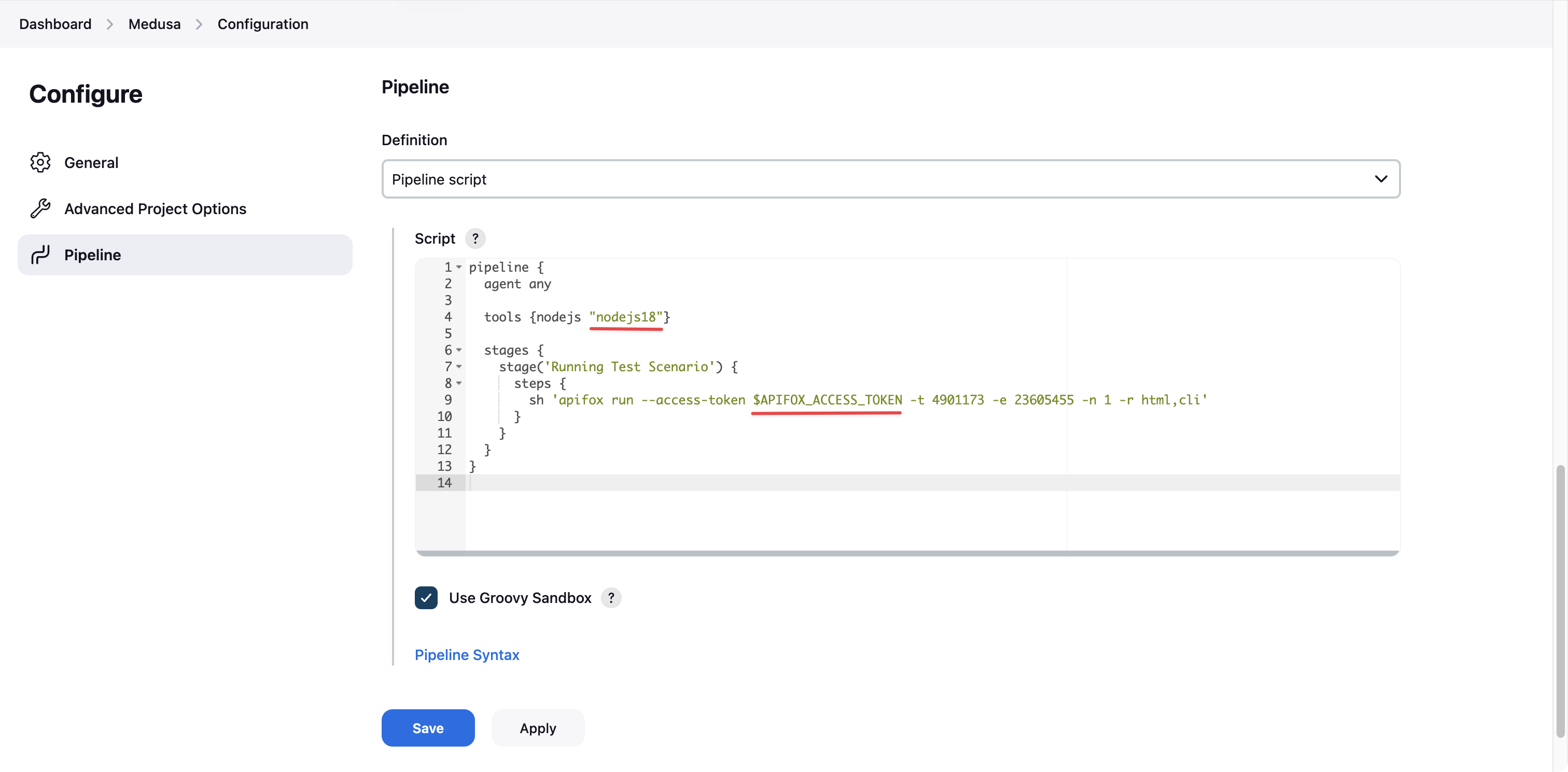
在项目中点击“Build Now(立即构建)”即可运行。
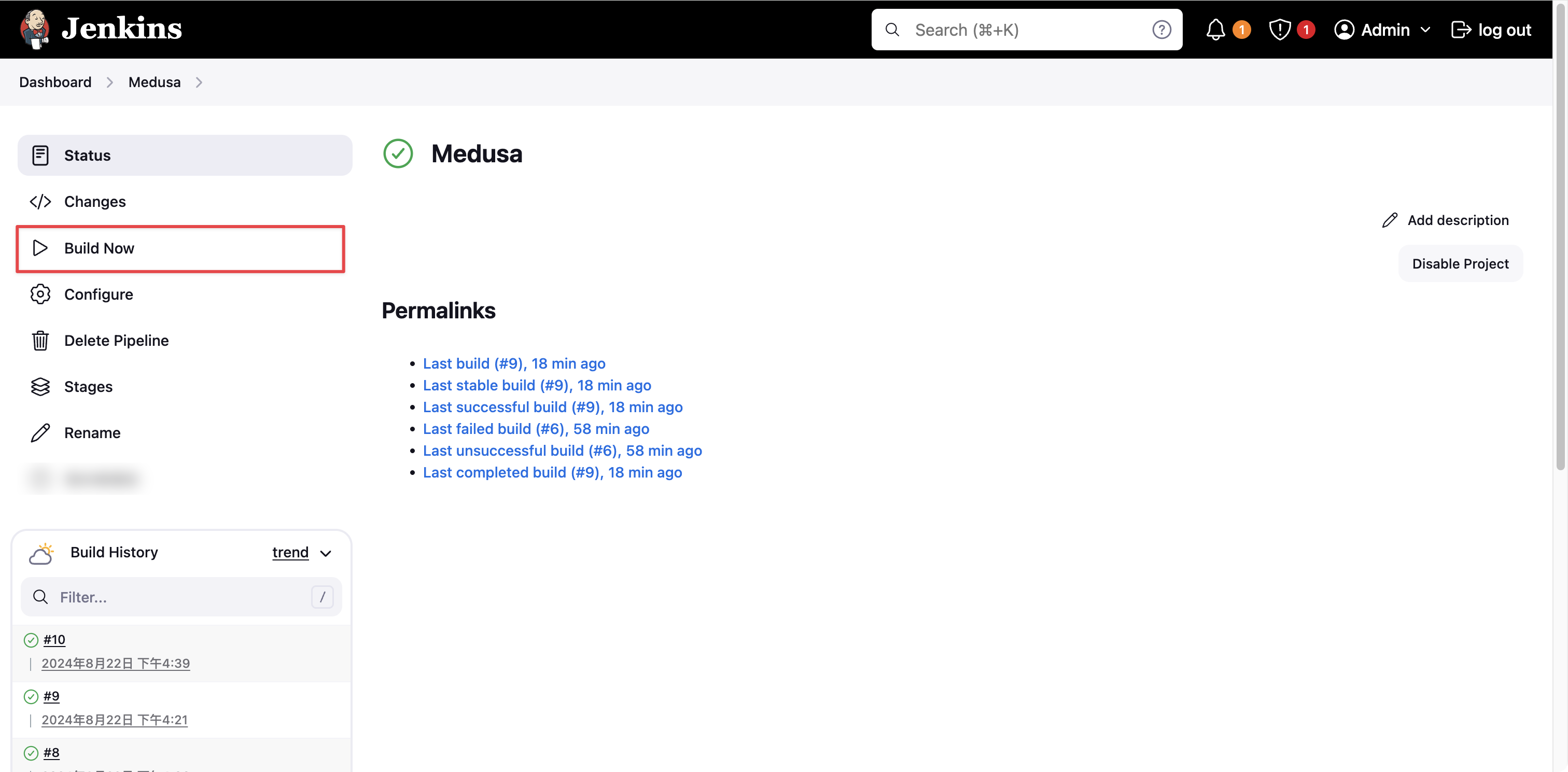
常见问题
在 Jenkins 流水线内上传接口文档失败怎么办?
- 确保运行 Jenkins 主机有足够的磁盘空间。
- 确保 Jenkins 任务的执行用户有足够的权限。
- 将需要上传的文件拷贝至 Jenkins 主机内的文件地址,并且在 CLI 命令中指定相同的文件地址路径。
有文件上传时如何获取文件?
可以事先将需要的文件上传到运行 CLI 的机器上(也就是运行 Jenkins 所在的宿主机),例如这个图像文件:apifox-xiangmu.jpg,可将其路径复制下来。
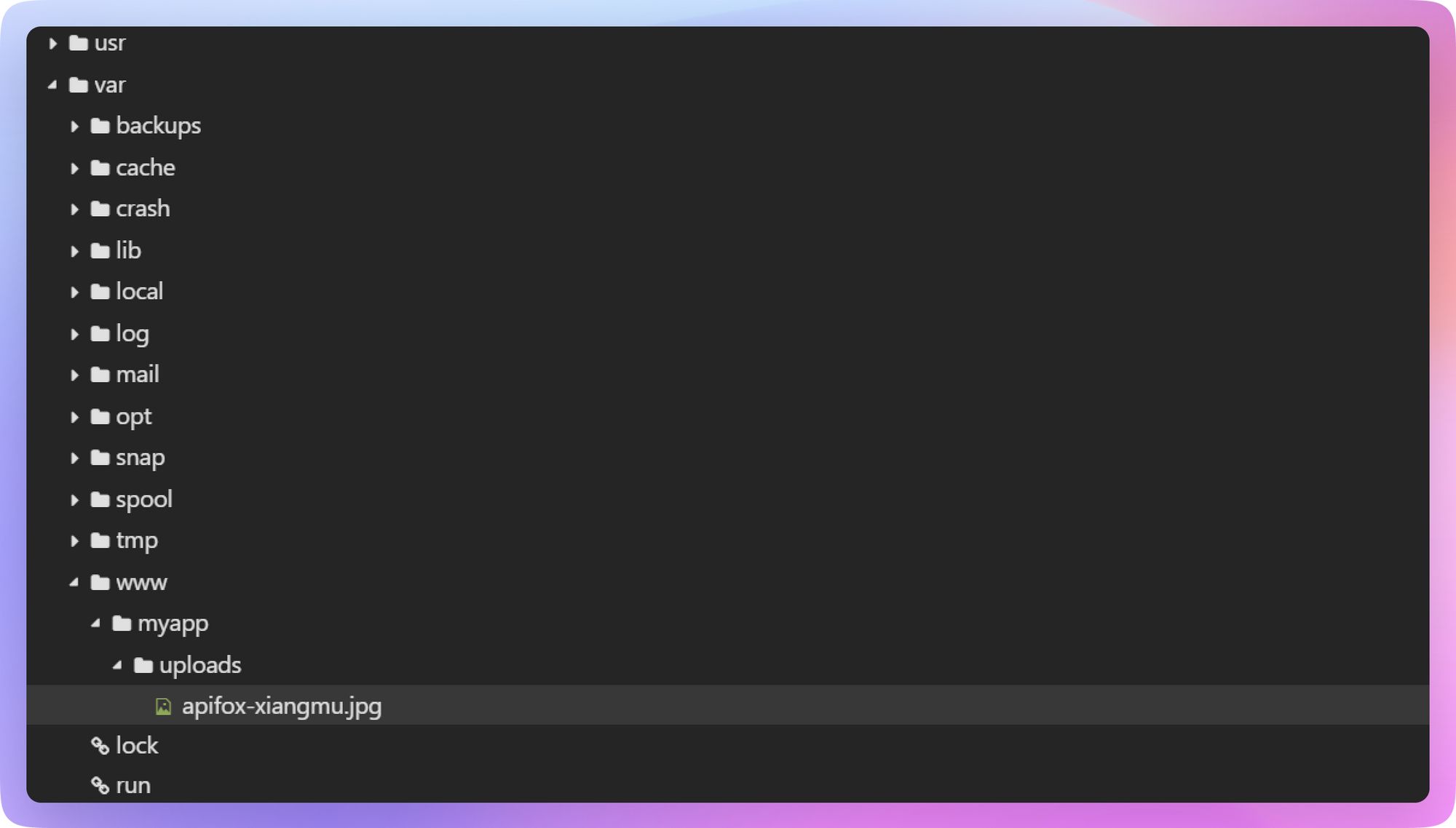
然后在 Apifox 的自动化测试里定位到需要上传文件的接口,点击“批量编辑”按钮。
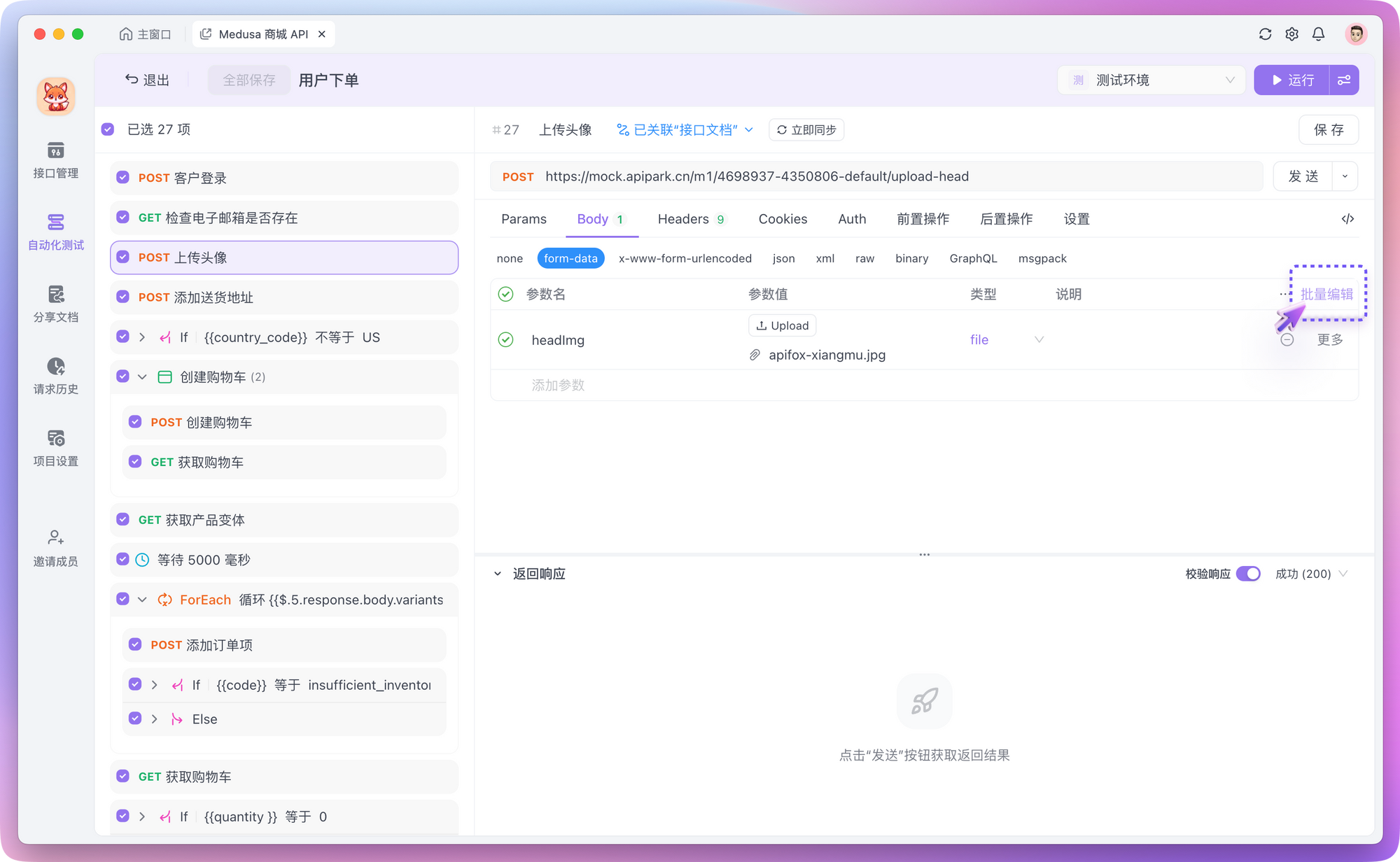
将上传到 CLI 机器上的文件路径填入到“参数值”那里即可,这样在构建时就会自动根据文件路径获取到实际文件。
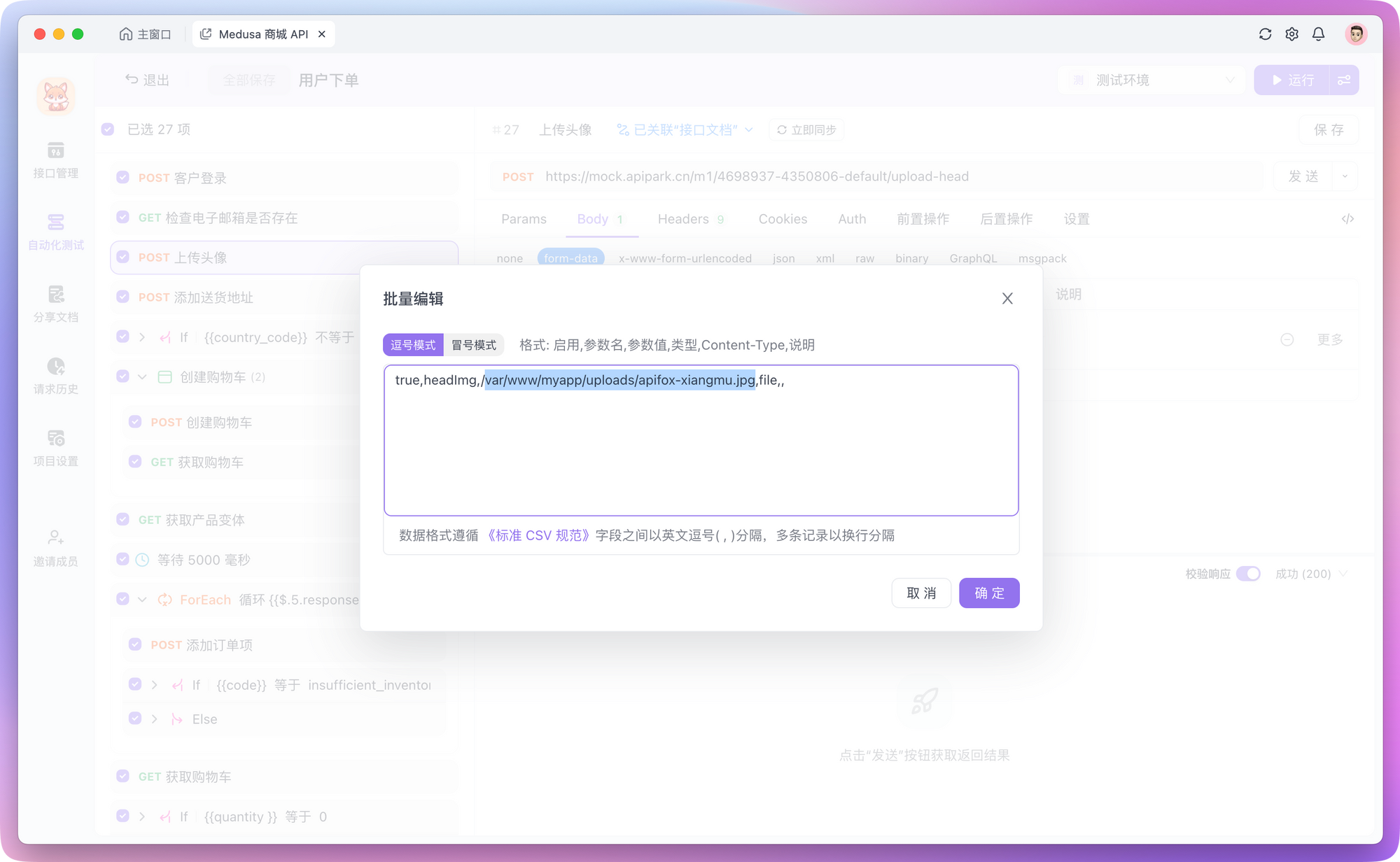
除此之外,还可以把文件路径放到环境变量的“远程值”那里。
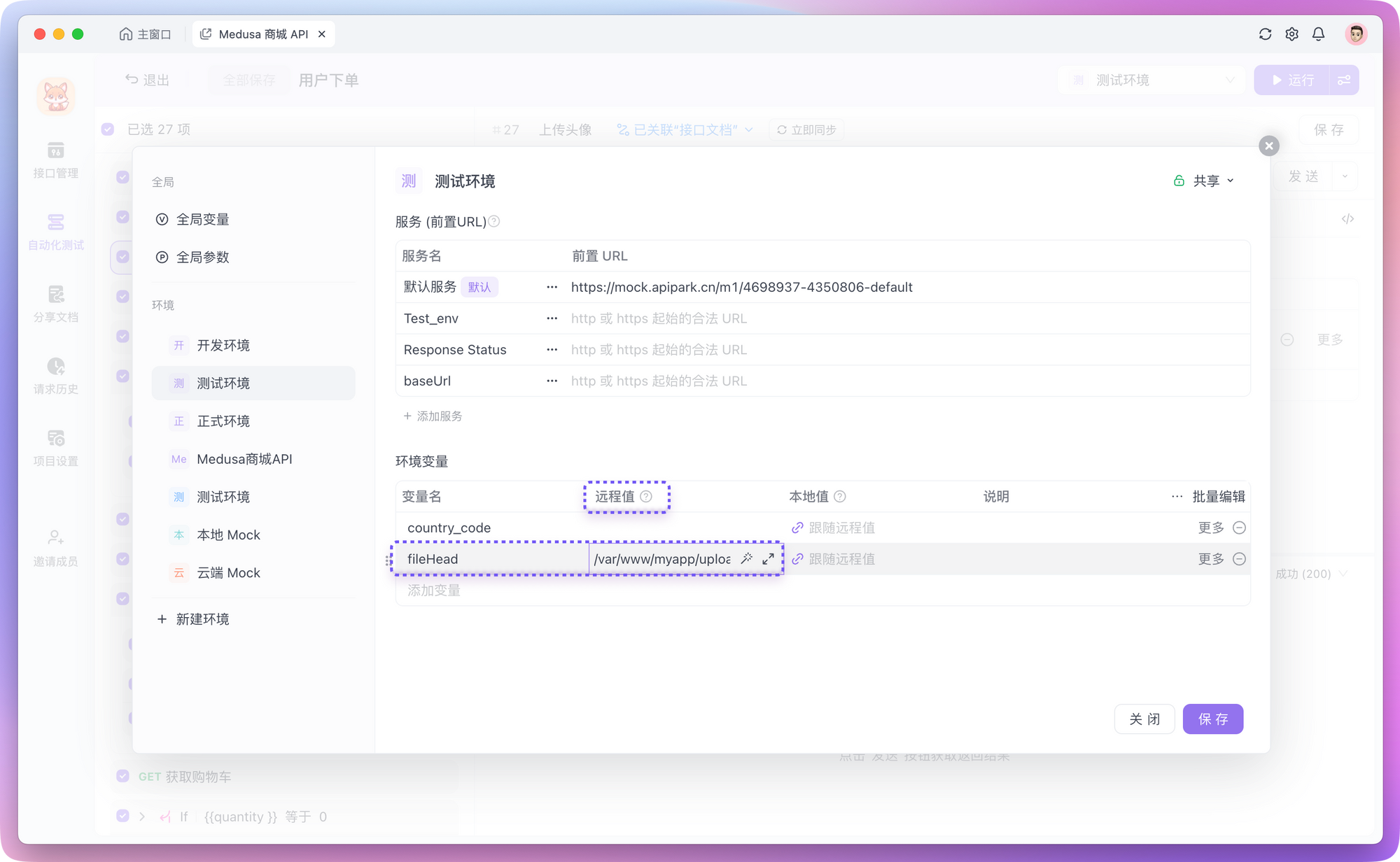
然后在“批量编辑”中通过变量的方式引用该文件路径,这样也可以在构建时通过文件路径获取到实际文件。
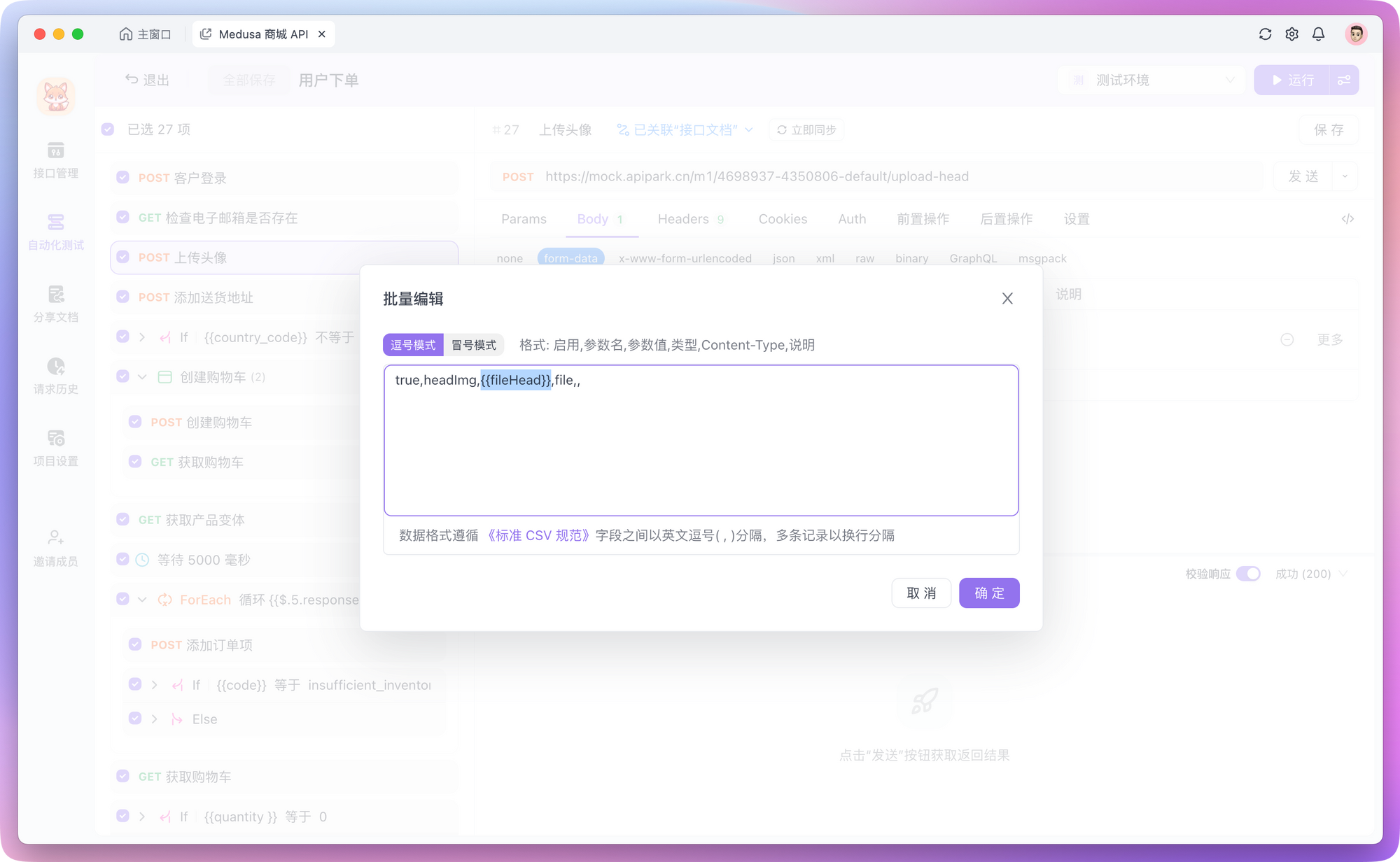
想要定时构建怎么设置?
Apifox 目前已支持使用定时任务,具体可参考帮助文档的「定时运行功能测试」模块,这种方式会更友好且方便。
如果要在 Jenkins 中设置定时任务,可以通过配置项目的“构建触发器(Build Triggers)”来实现,并使用类似于 Unix 的cron表达式来指定构建的时间和频率。
在 Jenkins 的项目配置页面,找到“构建触发器(Build Triggers)”模块,勾选“定期构建(Build periodically)”选项,在出现的文本框中输入cron表达式来定义构建的时间和频率,关于corn表达式的使用这里不具体赘述。